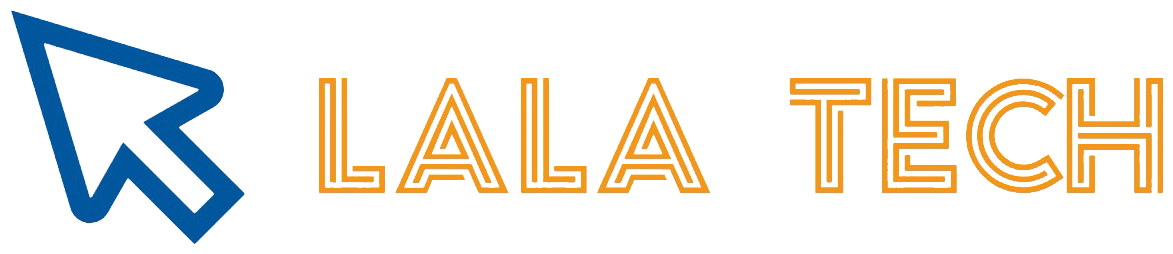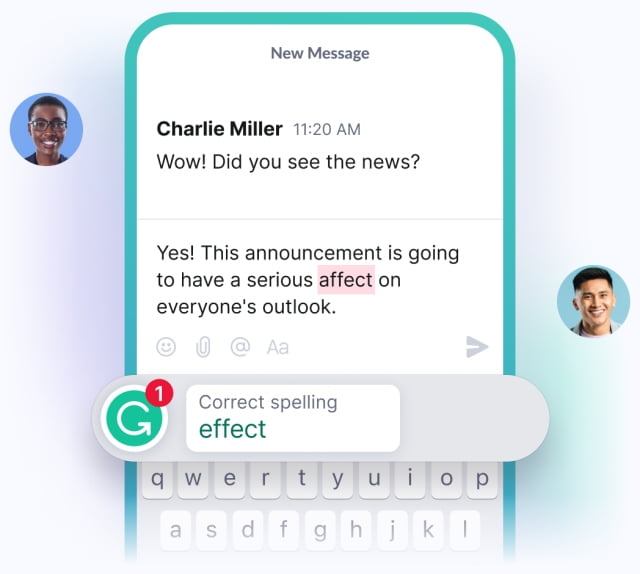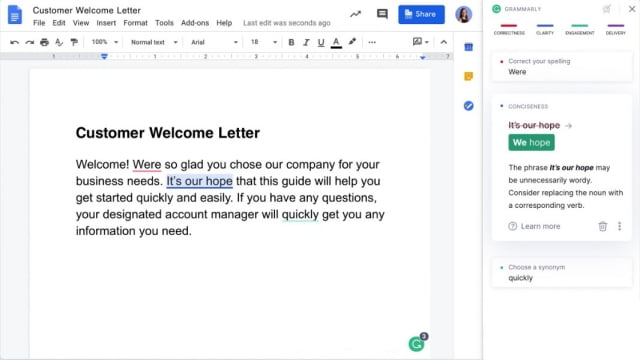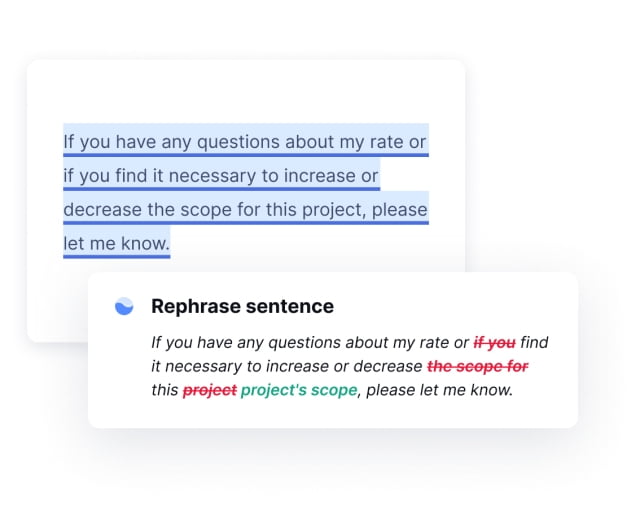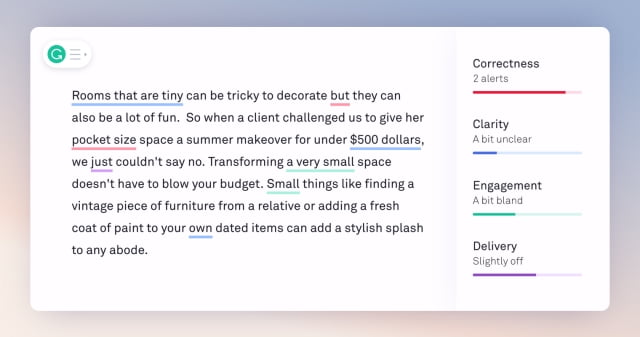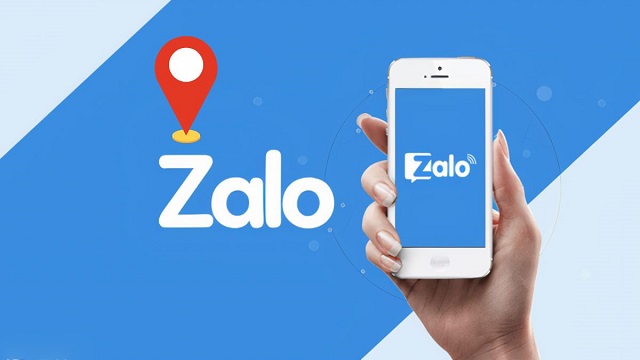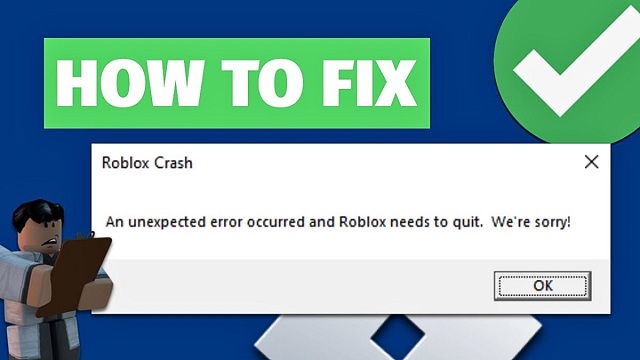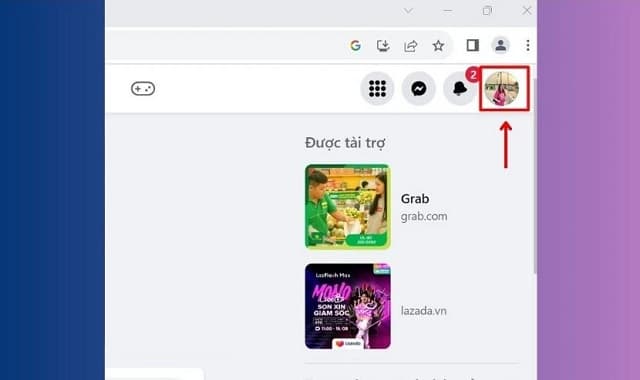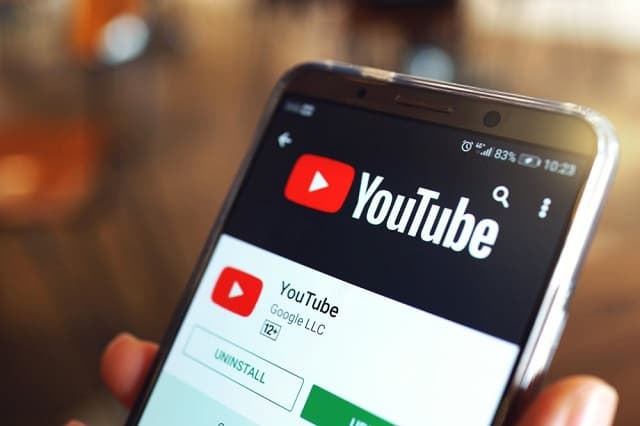Grammarly được nhiều người sử dụng trong lúc soạn thảo văn bản Tiếng Anh trên nhiều nền tảng khác nhau. Khi sử dụng phần mềm này, mọi lỗi chính tả, ngữ pháp trong tài liệu sẽ được loại bỏ hoàn toàn. Vậy Grammarly là gì? Thông qua bài viết này, Lalatech sẽ cung cấp thêm cho bạn một số thông tin về phần mềm này cũng như cách cài đặt và sử dụng Grammarly trên PC, điện thoại.
Grammarly là gì?
Grammarly là gì? Grammarly là một công cụ có chức năng kiểm tra, gợi ý sửa lỗi ngữ pháp và lỗi chính tả Tiếng Anh. Phần mềm này giúp văn bài, tài liệu Tiếng Anh của bạn trở nên chuyên nghiệp hơn. Grammarly hiện đang hỗ trợ trên nhiều nền tảng như trình duyệt, Word và Outlook , Windows và các hệ điều hành Android hoặc iOS cho điện thoại.
Grammarly có giao diện dễ sử dụng cùng nhiều tính năng hiện đại. Phần mềm này hiện đang cung cấp 3 loại tài khoản là Free, Premium và Business. Vậy tính năng của từng loại tài khoản Grammarly là gì? Dưới đây là một số tính năng cơ bản của ứng dụng này:
- Check lỗi chính tả
- Check lỗi ngữ pháp bao gồm cả những lỗi nghiêm trọng
- Check lỗi dấu câu
- Xây dựng từ điển cá nhân
Trên đây là chức năng của tài khoản Free. Tài khoản Premium và Business sẽ có đầy đủ các tính năng trên và được tích hợp thêm một số tiện ích khác như kiểm tra đạo văn, cấu trúc câu, kiểu chữ cụ thể theo loại, đề xuất thay thế sửa chữa bằng từ vựng nâng cao,…
Để sử dụng loại tài khoản nâng cao, bạn cần mất chi phí nâng cấp. Tài khoản Premium có giá khoảng 9.91$/ tháng. Còn tài khoản Business có mức giá là 12.50$/ tháng.

- Grammarly là một công cụ có chức năng kiểm tra, gợi ý sửa lỗi ngữ pháp và lỗi chính tả Tiếng Anh
Cách cài đặt, sử dụng Grammarly trên trình duyệt Chrome
Để tải Grammarly trên Chrome, bạn cần truy cập vào cửa hàng Chrome Extension. Thao tác thực hiện như sau:
- Bước 1: Truy cập vào đường link sau đây để tải Grammarly https://chrome.google.com/webstore/detail/grammarly-grammar-checker/kbfnbcaeplbcioakkpcpgfkobkghlhen?hl=en-US.
- Bước 2: Nhấn vào nút Add to Chrome. Sau khi chọn ô này, một cửa sổ nhỏ sẽ hiện ra trên màn hình máy tính, bạn nhấn Thêm tiện ích.
- Bước 3: Lúc này, một cửa sổ nhỏ sẽ hiện ra trên màn hình máy tính, bạn nhấn Thêm tiện ích. Lúc này hệ thống sẽ tiến hành tại ứng dụng về thiết bị.
- Bước 4: Nhấn vào biểu tượng Tiện ích ở góc phải màn hình máy tính. Một cửa sổ nhỏ với các ứng dụng bạn đã tải về hiện lên.
- Bước 5: Bạn nhấn vào nút ghim tại ứng dụng Grammarly.
- Bước 6: Trang đăng nhập của phần mềm Grammarly hiện ra. Bạn hãy tiến hành điền đầy đủ các thông tin bao gồm Email, password và name rồi nhấn Sign up để tạo tài khoản grammarly miễn phí giá rẻ.
- Bước 7: Nhấn vào biểu tượng Grammarly, chọn New Document để tạo 1 văn bản tiếng Anh trên Grammarly.
- Bước 8: Nhập văn bản Tiếng Anh vào bảng mẫu. Trong quá trình bạn nhập, từ nào viết sai chính tả sẽ bị gạch chân màu đỏ. Bạn hãy click vào từ đó để sửa lại.
- Bước 9: Nếu bạn muốn sử dụng Grammarly trên Google Doc hãy nhấn vào biểu tượng Tiện ích rồi chọn Turn it on. Lúc này, khi bạn nhập văn bản trên Doc, từ nào viết sai chính tả cũng sẽ bị gạch chân đỏ. Bạn nhấn vào từ đó sẽ có gợi ý viết lại.

- Để tải Grammarly trên Chrome, bạn cần truy cập vào cửa hàng Chrome Extension
Cách cài đặt, sử dụng Grammarly trên máy tính Windows
Cách cài đặt và sử dụng Grammarly trên máy tính Windows có các bước thực hiện như dưới đây:
- Bước 1: Truy cập vào đường link sau để tải Grammarly về máy https://www.grammarly.com/office-addin/windows.
- Bước 2: Chọn Free Download.
- Bước 3: Tiến hành đăng ký tài khoản Grammarly miễn phí giá rẻ. Bạn hãy điền đầy đủ thông tin bao gồm email, mật khẩu và tên rồi nhấn Sign up.
- Bước 4: Vào File Explorer, tìm và chọn biểu tượng Grammarly rồi nhấn vào file Setup .exe Grammarly.
- Bước 5: Chọn Get Started để bắt đầu sử dụng Grammarly.
- Bước 6: Trên màn hình máy có cửa sổ hỏi bạn muốn sử dụng Grammarly cho Word và Outlook hay không. Nếu muốn dùng thì bạn hãy nhấn dấu tích vào từng hàng rồi chọn Install. Còn không muốn dùng cho 2 ứng dụng này thì bỏ tích rồi chọn Install.
- Bước 7: Vào Grammarly và nhấn đăng nhập.
- Bước 8: Giao diện mới hiện ra, chọn Finish. Sau đó, bạn chọn New document và bắt đầu soạn thảo văn bản.

- Cách cài đặt và sử dụng Grammarly trên máy tính Windows
Cách cài đặt, sử dụng Grammarly trên điện thoại
Hiện nay, Grammarly hỗ trợ phiên bản dành cho cả hệ điều hành Android và iOS. Dưới đây là cách tải phần mềm này về điện thoại nhanh chóng và đơn giản nhất:
- Bước 1: Vào CH Play hoặc AppStore, nhấn tìm kiếm và cài đặt app Grammarly.
- Bước 2: Truy cập vào Grammarly trên điện thoại, chọn Get Started để đăng nhập. Bạn có thể đăng nhập bằng tài khoản Facebook, Google hoặc email có sẵn. Bạn cũng có thể tiến hành đăng ký tài khoản mới.
- Bước 3: Chọn Add Grammarly Keyboard và làm theo hướng dẫn trên màn hình để sử dụng phần mềm. Đến đây, bạn có thể nhập văn bản để kiểm tra ngữ pháp và lỗi chính tả Tiếng Anh.
Cách cài đặt Grammarly trên Microsoft Words, Outlook
Để cài đặt và sử dụng ứng dụng Grammarly trên Microsoft Words và Outlook thì trước tiên bạn phải có 2 công cụ này trên máy tính. Sau đó, bạn hãy làm theo các bước dưới đây để tiến hành tải Grammarly về:
- Bước 1: Bạn nhấn vào đường link sau https://www.grammarly.com/microsoft-office.
- Bước 2: Chọn Get it for Windows để bắt đầu cài đặt.
- Bước 3: Mở file vừa cài đặt, chọn Get started để kích hoạt phần mềm.
- Bước 4: Đến đây, Grammarly đã được cài mặc định trên Word và Outlook. Khi bạn gõ văn bản trên 2 nền tảng này sẽ được nhận được thông báo về lỗi sai chính tả.
- Bước 5: Nếu muốn gỡ Grammarly trên Word và Outlook, bạn chọn bỏ dấu tích trước dòng chữ Grammarly for Word hoặc Outlook rồi nhấn Install.
- Bước 6: Vào Word hoặc Outlook và kích hoạt ứng dụng bằng cách nhấn Open Grammar. Đến đây, khi bạn nhập văn bản, nếu có lỗi chính tả hoặc ngữ pháp thì sẽ có cửa sổ nhỏ hiển thị bên phải màn hình nhắc nhở và gợi ý sửa lỗi.

- Để cài đặt và sử dụng ứng dụng Grammarly thì trước tiên máy vi tính của bạn phải cài Microsoft Words và Outlook
Hy vọng thông qua bài viết trên bạn đã hiểu Grammarly là gì. Đây là một công cụ giúp bạn kiểm tra lỗi chính tả, ngữ pháp Tiếng Anh một cách nhanh chóng và chính xác. Tùy vào nhu cầu sử dụng, bạn có thể lựa chọn phiên bản phù hợp để phục vụ cho công việc và học tập của mình.
Lalatech – Giải Pháp Cho Mọi Vấn Đề!
- Website: https://lalatech.org/
- Phone: 0326 393 122
- Email: [email protected]
- Adds: Tòa nhà Golden Place, Mễ Trì, Nam Từ Liêm, Hà Nội